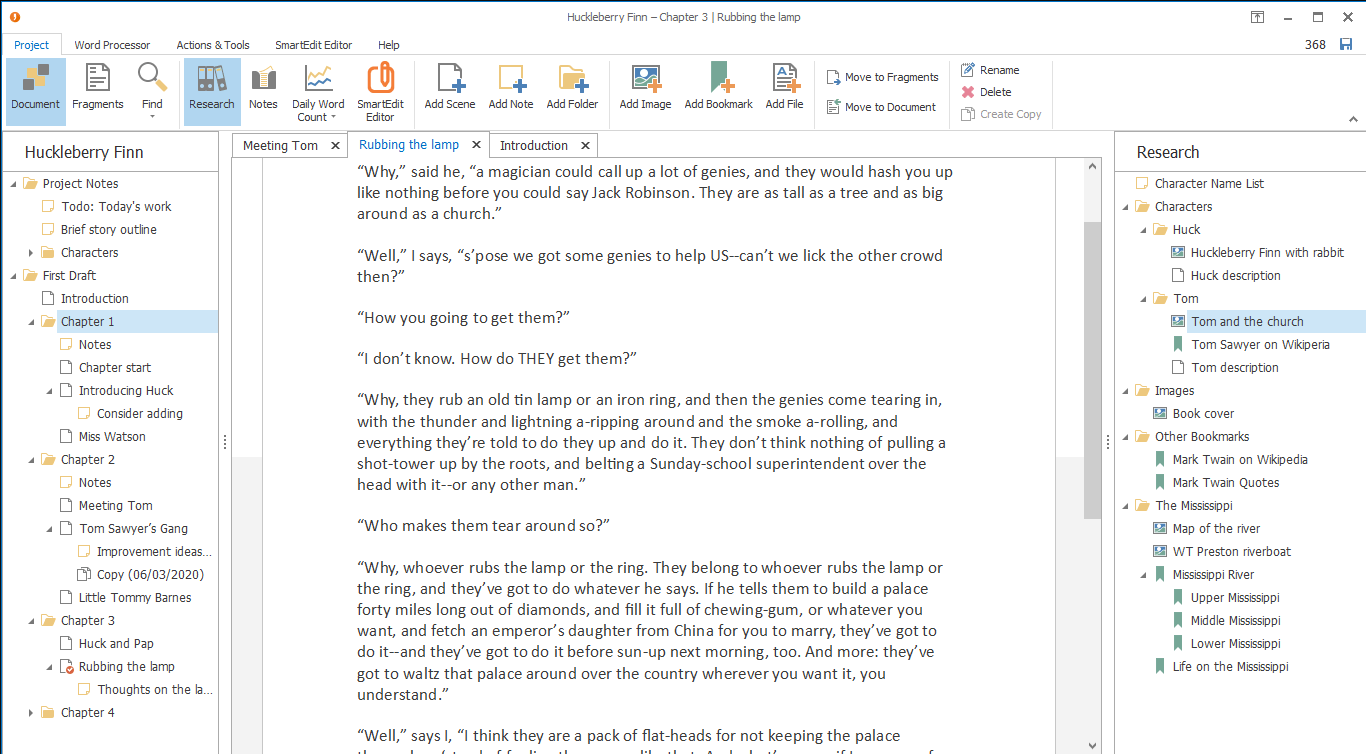Atomic Scribbler(小说编辑工具) v6.0 官方版
Atomic Scribbler是一款免费的小说编辑工具,该工具拥有强大的文章编辑功能和管理功能;它可以从您开始设计小说到书写小说以至后期的小说排版等提供巨大的便利,让您轻松保存各种参考资料和保存图片等;Atomic Scribbler还是一种具有数据管理功能的新颖书写工具,你可以通过它按照场景或者章节来保存您的小说,并且支持您在完成编写后一键将小说导入world文档中;软件还支持PDF管理,添加管理书签和网站等等;该软件用于国外小说创作,可能对于国内小说创作者的需求不大,如果您热衷于英文小说创作,那么这款工具将会带给您不少的帮助。
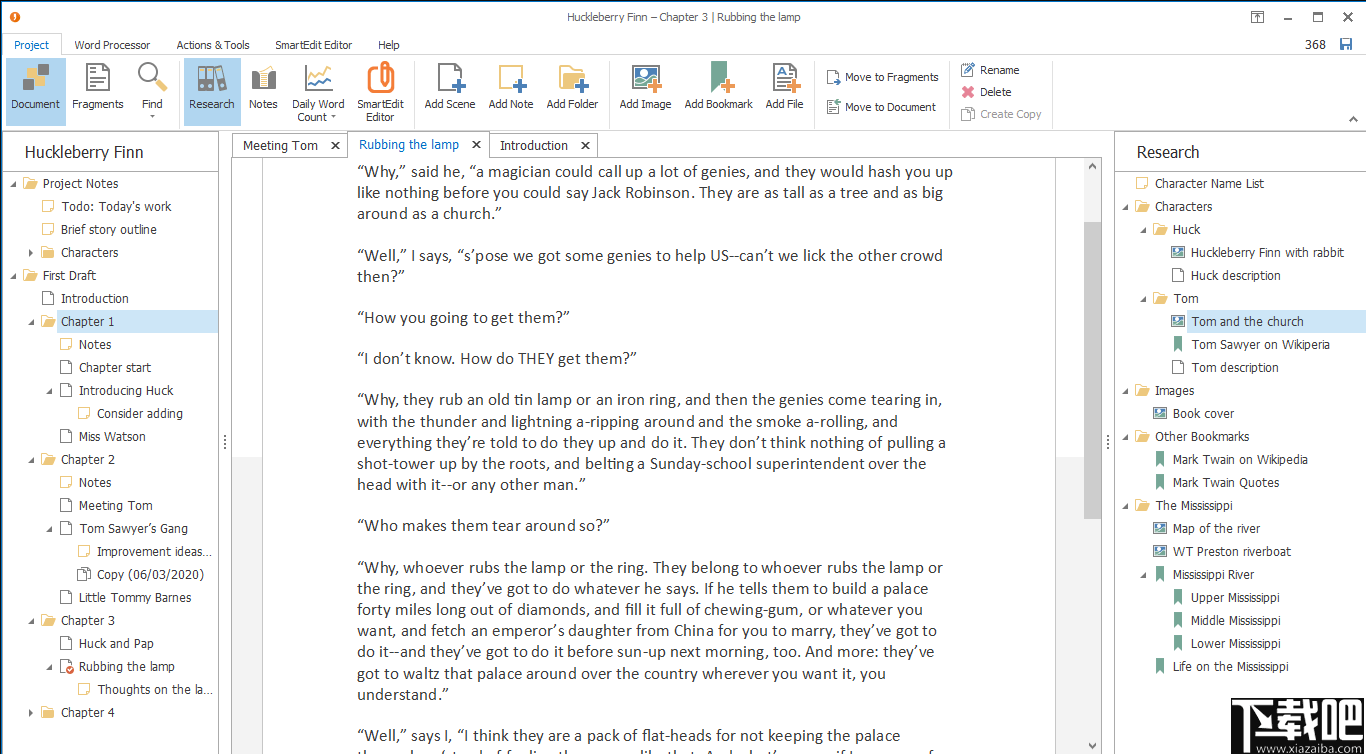
软件功能
1、使用该软件优化和改善小说的内容以及排版。
2、支持识别单词和短语的过度使用。
3、监视副词和陈词滥调,拐杖单词和短语。
4、可以轻松改善句子结构和标点符号。
5、对您的文档进行25次检查,并突出显示潜在的问题。
6、支持用户使用拖放功能来移动场景。
7、可以存储研究材料,图像和书签等等。
8、可以将注释附加到场景和文件夹并且支持自动备份。
9、软件能够追踪您的每日字数,让您只管的知晓自己的进度。
软件特色
1、辅助用户完成小说的创作,可以帮助用户检查语法。
2、让用户可以全身心的投入到小说创作中而不用管其它事情。
3、让用户可以轻松编辑排版自己的小说,而不用排版上花费过多的时间。
4、帮助您跟踪过度使用和误用的单词和短语,摆脱了繁琐的复制编辑工作。
5、为用户节省时间,用户可以用更多的时间创作优质小说。
6、通过该软件用户可以直接在Microsoft Word中编辑您的小说。
使用方法
文档树是您的手稿,您的小说分为其章节和场景。在这里,您可以添加新章节,在章节中添加场景,到处移动场景直到它们在正确的位置,为场景或章节写注释。在文档树中,您可以组织进行中的工作。它具有高度的灵活性-您可以决定将小说分解成多少细节。
文件夹或场景的定义由您决定。它们变成了您想要的样子。对于一个作家,一个文件夹可以用来包含单个章节的所有工作,在这种情况下,他们的文档树可能有30个文件夹,分别名为“第1章”,“第2章”等。每个文件夹内可能有5个文件夹或10个场景,每个场景包含该章的一部分。描述性场景,然后是会议场景,然后是格斗场景,讨论场景等等……
对于另一位作家来说,源于在单个Microsoft Word文档中进行工作的悠久历史,将一本小说分解成如此小的片段可能是一个遥不可及的步骤。他们可能选择创建一个名为“ First Draft”的文件夹,其中可能包含30个场景,编号为“ Chapter 1”,“ Chapter 2”等,并将单个注释附加到每个场景。
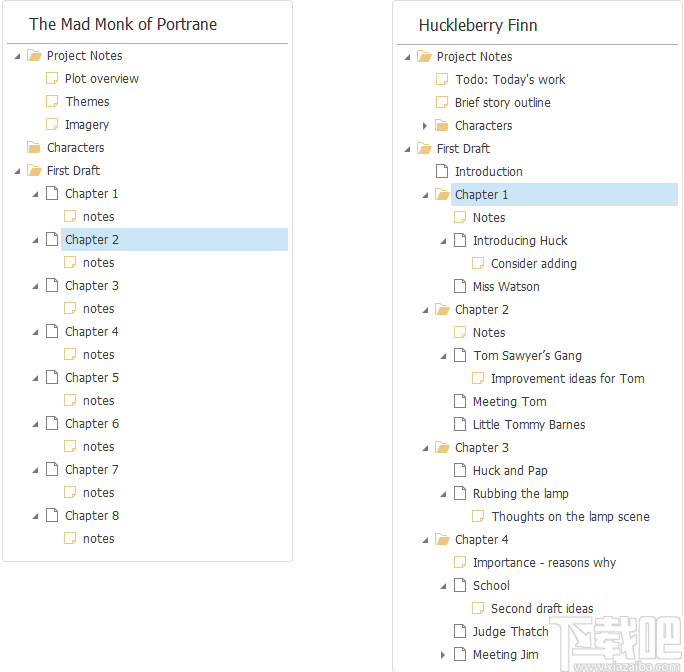
确实取决于您。不要让Folder,Scene和Note的SmartEdit Writer命名约定使您感到困惑,您可以自己决定。
我只为自己说话,喜欢将自己的作品分解为一系列小场景。这样做的好处之一是,如果以后我决定在最初编写该书的第7章中不应出现特定的300个单词的场景,但是在第12章中,我可以轻松地将其从Chapter 7文件夹中拖放到其中第12章文件夹。或者,我可能决定根本不使用我一个月前编写的场景,在这种情况下,我选择它并单击“移至片段”按钮,将其从“文档树”中删除,但将其保留在“片段”中以防我想阅读或稍后使用。
添加文件夹,场景和便笺很容易。您只需在树中选择父项,然后单击工具栏上的按钮即可添加新的场景,注释或文件夹。或右键单击树,然后从出现的菜单中选择。如果要在小说的顶层添加新项目(文件夹,场景或便笺),请选择文档树顶部的项目名称,然后以相同的方式单击添加按钮。

要将新项目添加到文档树时,存在一些限制。您可以将文件夹添加到其他文件夹,并且可以根据需要进行任意级别的深入操作。您可以将场景添加到文件夹,甚至可以将场景添加到其他场景。无法将场景添加到注释中。说到便笺,它们可以附加或添加到任何东西:文件夹,场景甚至其他便笺。
SmartEdit Writer项目中的注释无处不在。它们非常灵活,并且是UI的主要组成部分。如果您选择不使用便笺或少量使用便笺,则会错过SmartEdit Writer的主要功能之一。
笔记确实是给绘图员和计划员的作家用的。如果您是那种在不知道自己要写什么的情况下坐下来的作家,那么您可能找不到有用的笔记。但是对于提前计划每个场景的作家来说,笔记是很棒的。
我试图使注释成为用户界面的完全集成部分,以便在场景中工作时,可以在屏幕中央打开文字处理器,在左侧打开文档树,然后在注释中打开该场景向右打开。这样,您可以在工作时参考注释,而不必打开其他窗口或中断流程。
Notes编辑器使用与主要文字处理程序相同的工具栏,这意味着您可以像在文字处理程序中一样在笔记中使用各种文字处理功能,例如粗体,斜体,列表等。
您使用“文档树”花费的时间越多-添加文件夹和场景,创建便笺,在周围拖放项目-越早掌握它。要记住的关键是决定文档的结构。每个作家的工作方式都不一样。您应该以改变SmartEdit Writer项目结构为目标,以适应您的工作方式,而不是感到需要更改工作方式。
拖放
要在“文档”,“片段”和“研究”树中四处移动,您需要拖放。首先,使用拖放功能定位要移动到想要的位置的东西可能很棘手,但是一旦掌握了要点,就会发现它很简单。
一旦开始拖动场景或注释,您会注意到在拖动的每个项目的左侧都会出现一个小图标。在下面的示例中,在我将第2章放到第1章顶部之前,有一个绿色箭头。绿色箭头表示该项目将被放置在另一个项目内。在这种情况下,这不是我想要做的,因为我希望将第2章拖到第1章的旁边而不是第1章。
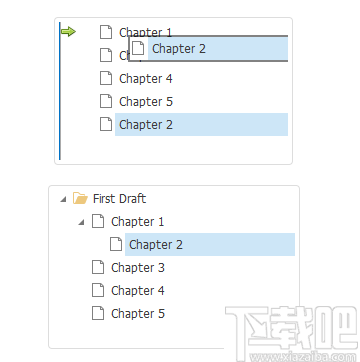
如果我再试一次,然后再缓慢一点,则会出现一个蓝色箭头。这个蓝色箭头表示第2章将落在第3章之上,这是我想要的结果。注意移动时出现的箭头,以达到所需的结果。刚开始时,您可能需要尝试一些正确的方法,但很快就会成为第二天性。
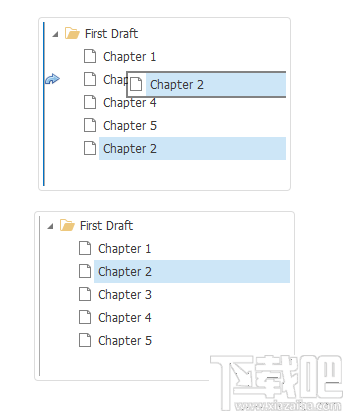
碎片
片段是SmartEdit Writer特有的,是我最喜欢的功能之一。我将Fragments构建到项目中是因为我需要在某个地方存储我的点点滴滴—不再需要或已选择排除的场景或有关场景的注释;我几周前写的一段对话页面,在我的小说中无处可坐;涉及到我从此摆脱的角色的场景。
将Fragments视为当前正在进行的工作的办公桌抽屉。您扔掉以后可能会使用或可能不会使用的东西,或者您不会使用但不希望扔进垃圾箱的已知场景或章节。
片段总是存在的,是项目的一部分,您可以随时返回,但不是文档或小说的一部分。当在第一或第二草稿阶段结束时创建单个文档或手稿的时候,所有片段都将被忽略。
单击工具栏上的“片段”按钮可访问“片段”树。它在字处理器的左侧占据相同的空间,并以与文档树相同的方式工作。您可以打开其中包含的任何场景或注释,可以通过拖放来移动它们,也可以根据需要将其删除。您可以在“片段”树中从头开始创建新的文件夹,场景和便笺。
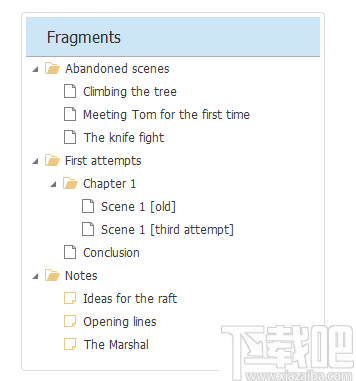
您可以使用工具栏上的“移至片段”按钮或从右键菜单将任何内容从“文档”树移至“片段”树。通过从“片段”树中选择项目,然后选择“移至文档”,可以将某些内容从“片段”移回文档中。当您以这种方式移动某些东西时,它将被放置在另一棵树的最底部。
当您到达80,000字小说的第三稿的结尾时,您可能会发现Fragments树比您的Document树大。
复制场景
在工作时,您可能想要在进行大的更改之前或当天开始编辑该场景之前先复制场景。版本8引入了一种新的场景“创建副本”机制。选择场景后,可从右键单击菜单访问此项目,也可从主项目工具栏访问。
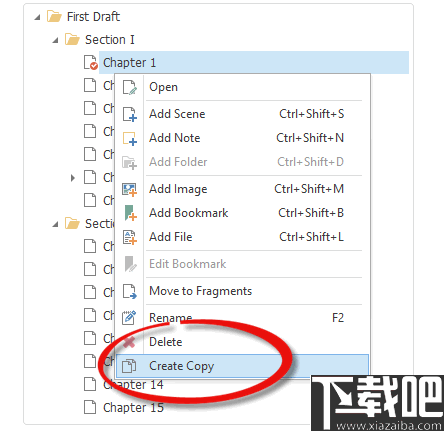
创建副本将所选场景复制为自身内的子场景。这样,您可以轻松地为场景建立旧副本的列表,并且您始终知道它们的位置。该副本具有其自己的独特图标,并标有复制日期,从而易于识别和使用。

在大多数方面,一个场景的副本的行为与其他每个场景的行为相同。您可以对其进行移动,编辑,删除甚至重命名。复制场景的不同之处在于,当您将文档导出为单个Word文档时,复制的场景将被排除。SmartEdit编辑功能运行的所有检查以及文档级别和每日单词总数的总和也将它们排除在外。
图片,书签和文件
直到版本6,图像,文件和书签只能添加到“研究”树中。将所有研究放在一个地方虽然是个好主意,但许多用户(包括我自己)都希望可以选择将少量链接或图像直接添加到“文档”树中。
版本6为“文档”和“片段”树打开了这些附加选项。就像添加场景,文件夹或便笺一样,现在可以添加图像,外部文件或书签。
要打开“研究”树,请选择“项目”工具栏上的“研究”按钮,或使用F8快捷键。该树将在文字处理器的右侧打开,并与Notes占据相同的空间。

在SmartEdit Writer中创建新项目时,将在“研究”树中创建四个文件夹。它们是书签,字符,图像以及文档和文件。如果要打开使用SmartEdit Writer版本1创建的项目,则必须自己添加这些文件夹或其他文件夹。四个默认文件夹仅供参考。您可以重命名它们,将它们拖放到其他位置,删除它们或添加更适合您要求的新文件夹。
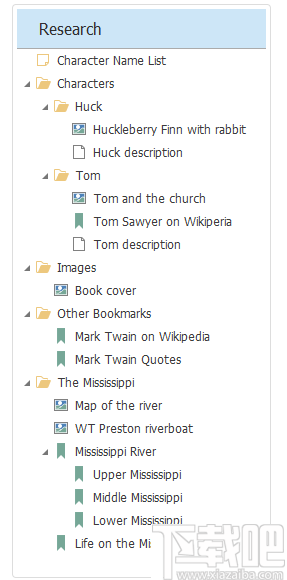
添加图像-Ctrl + Shift + M
单击添加图像按钮,或从树的右键单击菜单中选择相同的选项,将打开一个标准的“文件打开”对话框。在这里,您可以选择任意数量的图像文件从PC导入项目。每个图像将出现在树中所选项目的下方,并且将具有与原始文件相同的名称。导入后,您可以决定使用标准的树重命名选项(F2快捷键)来重命名某些图像。
双击树中的图像文件将在默认的图像查看器中打开该图像-这取决于您在PC上安装的软件。就我而言,它是IrfanView。
添加后,图像文件将复制到项目文件夹中。原稿保留在原处。
添加书签-Ctrl + Shift + B
书签是指向网页的链接。书签可以附加到“研究”树中的任何内容上,例如文件夹,场景,文件,便笺,甚至其他书签。它们是一种方便的方法,用于存储指向与您的项目有关的网页的快速链接。它们可以是Wikipedia页面,在线画廊,Amazon上的书,Facebook页面,论坛帖子或任何在线内容的链接。
SmartEdit Writer不会从您添加书签的网页中复制任何内容,它只是维护网址并在您双击树中的书签时在默认的Web浏览器中打开该页面。
上面显示的示例项目包含到Wikipedia上不同页面的书签。
添加文件-Ctrl + Shift + L
添加文件的方式与添加图像的方式非常相似。唯一的区别是导入后显示在“研究”树中的图标。在可能的情况下,导入的文件将显示与其文件类型相同的图标。如果选择要导入的任何Word或其他文本文档,它们将在导入过程中转换为场景,并且可以在SmartEdit Writer中进行编辑。
与图像一样,您添加的文件也被复制到项目中,这意味着原始图像保持不变。
导入到SmartEdit Writer项目中的外部文件可能很大,因此,当您单击备份按钮或作为“自动备份”的一部分时,不会备份它们。用数码相机拍摄的单个图像的大小很容易达到10兆字节,而视频文件的大小可能超过1 GB。允许这些文件进入您的日常备份将在几周内填满您的硬盘或云存储文件夹。
-
虹吸墨Siphonink
3.22 MB/2020-08-17虹吸墨Siphonink是一款新锐的纯文本编辑器,而且虹吸墨Siphonink完全绿色免费无广告。你能轻松地用这款软件对你的文本进行编辑、阅读、收集、整理、分析、归档、应用。自由多样的处理方式加上各种有用的功能让繁琐变得简单。不懂代码的普通用户使用的功能强大并且简单易用的文本编辑器。虹吸墨Siphonink功能:完成(保存并退出)、编辑中重命名、ZIP压缩文本直接编辑、统
-
风越文本批量查找替换工具
5.88 MB/2020-08-17风越文本批量查找替换工具,软件可以快速的对某个文件内的文件进行批量的查询和替换,还能够自定义查找到的内容的字体颜色、过滤掉指定的文件夹、字串自动断行等功能。
-
DocX Viewer
557 KB/2020-08-17docx文件怎样打开?DocXViewer是一款DocX文件格式浏览器,docx阅读器DocXViewer可以打开并读取docx格式文件,可以用于读取docx文件,查看Word2007,Word2010版本的MSWord文件(DocX格式)。
-
南极星日语输入法
35.04 MB/2020-08-17南极星日语输入法已经把日文输入法整合进了全球通系统,并能够在所有语言文字版本的windows系统下独立运行的软件。其自身带有多种常用日语输入法(KanaKanji,Romaji,F
-
Hanso Burner
2.44 MB/2020-08-17HansoBurner是小巧且易于使用的免费刻录工具。体积虽小,功能却十分强大,软件基于一个非常可靠的引擎,采用的刻录技术,界面友好,专为CD/DVD刻录而设计,可用于备份或刻录数据、音频、视频、ISO文件等光盘
-
SoftMaker Office
325.56 MB/2020-08-17下载吧提供的SoftMakerOffice实现microsoftoffice的所有功能,编辑和保存任意microsoftword,excel和powerpoint文件,无需转换,并保有原文件包含的所有格式,功能和内容。
-
EduStudio
16.99 MB/2020-08-17EduStudio(科教工作室),具有丰富的图文处理功能,其界面类似于MS-WORD,编辑操作快捷方便,且输出质量精确美观,其功能已对编辑教案、试卷、论文、技术报告等科技文献
-
备忘客
5.4 MB/2020-08-17尚品备忘录是用户日常办公不可或缺的一款小巧软件,辅助用户轻松管理时间碎片,积累资料,高效完成日常工作。本软件还兼顾定时关机,桌面便签,文档资料收集存档,自编辑音乐提醒等强大功能。
- 一周最热
- 总排行榜
-
2
PDF Cool Studio
-
3
Excel新增工具集ExcelGJJ
-
4
ATnotes
-
5
守望PDF文件转换器
-
6
备忘客
-
7
朗文大师
-
8
Pdf2exe
-
9
盛大云梯
-
10
虹吸墨Siphonink
-
2
角落棋牌最新官网
-
3
炸金花app游戏
-
4
庄闲游戏平台
-
5
开端棋牌2025官网
-
6
jj比赛大厅最新版
-
7
神殿娱乐安卓版ol官网下载
-
8
炸金花官方版
-
9
王中王棋牌手机游戏
-
10
神殿娱乐HD官网版手游
您可能感兴趣的专题
-

男生必备
男生们看过来!
-

安卓装机必备
-

女生必备
女生必备app是拥有众多女性用户的手机软件,作为一个女生,生活中像淘宝、京东这类线上购物软件可以说是少不了的,小红书这种穿搭、化妆分享平台也很受欢迎,类似于西柚大姨妈、美柚这种专为女生打造的生理期app更是手机必备,还有大家用的最多拍照美颜app是绝对不能忘记的,除此之外对于一些追星女孩来说,微博也是一个必不可少的软件。超多女生必备软件尽在下载吧!
-

迅雷看看使用教程
迅雷看看播放器是一款多功能在线高清多媒体视频播放器,支持本地播放与在线视频点播,采用P2P点对点传输技术,可以在线流畅观看高清晰电影。不仅如此,迅雷看看不断完善用户交互和在线产品体验,让您的工作与生活充满乐趣。
-

驱动精灵
驱动精灵是一款集驱动管理和硬件检测于一体的、专业级的驱动管理和维护工具。驱动精灵为用户提供驱动备份、恢复、安装、删除、在线更新等实用功能,也是大家日常生活中经常用到的实用型软件之一了。
-

拼音输入法
对于电脑文字输入,拼音输入法是一种非常受欢迎的输入法,搜狗拼音输入法、百度拼音输入法、QQ拼音输入法、谷歌拼音输入法、紫光拼音输入法、智能拼音输入法等,你在用哪款呢?一款好用适合自己的拼音输入法一定对您平时帮助很大!下载吧收集了最热门国人最喜欢用的拼音输入法给大家。
-

b站哔哩哔哩怎么使用
很多人都喜欢在b站哔哩哔哩上观看视频,不单是因为可以提前看到一些视频资源,B站的一些弹幕、评论的玩法也是被网友们玩坏了!下面下载吧小编带来了b站哔哩哔哩怎么使用的教程合集!希望能帮到你啦!
-

抖音短视频app
抖音短视频app,这里汇聚全球潮流音乐,搭配舞蹈、表演等内容形式,还有超多原创特效、滤镜、场景切换帮你一秒变大片,为你打造刷爆朋友圈的魔性短视频。脑洞有多大,舞台就有多大!好玩的人都在这儿!